应用介绍
HyperSnap个人中文版是一款非常优质的游戏视频截图软件,它不仅能抓取标准桌面程序,还能抓取 DirectX, 3Dfx Glide的 游戏视频或 DVD 屏幕图。它能以 20 多种图形格式(包括:BMP, GIF,JPEG, TIFF, PCX等)保存并阅读图片。可以用快捷键或自动定时器从屏幕上抓图。它的功能还包括:在所抓取的图像中显示鼠标轨迹,收集工具,有调色板功能并能设置分辨率,还能选择从 TWAIN 装置中(扫描仪和数码相机)抓图。
HyperSnap个人中文版同样能提供专业级的影像效果,可让您轻松地抓取屏幕画面。能够抓取使用DirectX技术的游戏画面及DVD,并且采用新的去背景功能让您将抓取后的图形去除不必要的背景;预览功能也可以正确地显示您的截图打印出来时会是什么模样。在HyperSnap 中,使用了更新的技术,不但可以截取游戏、Video影像甚至DVD等使用DirectX的画面,甚至连Direct3D或3Dfx Glide模式的图像都照抓不误。
HyperSnap个人中文版也不需要在抓图前先开启HyperSnap并设定抓取DirectX 画面的选项。支援超过20种影像模式,对于影像绘图软体的支援程度都相当高。HyperSnap个人版方法如下:添加了一个新的捕捉视频覆盖方式 - 通过“捕捉”菜单的“启用视频或游戏捕捉...”启用它。一旦启用, 常规 HyperSnap 屏幕捕捉功能也可捕捉视频图像,是适合个人用户使用的较好的游戏视频截图软件。
HyperSnap截图软件 v7.25.00 专业个人简体中文版新增功能:
1. 全新界面,使用Ribbon菜单模式 - 分类别列出功能图标,使用更加方便,当然也可以直接切换到老版菜单模式。不过我们建议你尝试使用新的界面,因为在老版本中有些功能使用起来不是很方便。
2. 更加强大的HyperSnap绘图编辑器 - 所有形状绘制都可以保存为独立的对象。您可以在任何时间选择、移动、修改并删除它们,也可以随时在图像上长久的保留它们。
3. 绘图编辑器中添加了新的特效 - 不同类型的标注、弧线、关闭和打开的折线。在需要的时候,可以直接切换到“直接在图片上绘制”模式。在编辑小的图标、针对每个像素数的时候该功能是非常有用的。然后针对大的图像来说,我们建议使用新的形状绘图模式。
4. 新增本地HyperSnap文件格式.dhs - 保留了绘制形状为独立对象的功能,方便以后编辑。
5. 支持不透明度(alpha通道) - 图像的任何部分都可以绘制为有效或者部分透明。
6. 功能区“编辑”栏下的颜色选择功能做了很多的优化 - 从标准调色板中选择颜色,定义多达八种用户颜色,在前景/线颜色和背景/填充色之间切换,从屏幕上任何地方拾取颜色,通过滑块或输入数值来设置RGB值或HSL颜色码,显示并提供快速复制HTML颜色代码如#E6C01A、“Pin”颜色,在所有编辑图像中使用相同颜色或为每张图像或更多图像选择不同的颜色。
7. 可选的缩略图、可预览捕捉、或在HyperSnap窗口中打开的图像 - 点击缩略图切换至该图像的大窗口。在缩略图视图窗口中选择多个图像,然后在选定的图像上右击应用批量处理,例如,一个操作就可以调整它们、打印并将它们保存为一个多页的文件(TIFF或PDF)或独立的图像文件。
8. 保存图像为PDF格式文件 - 可以打开由HyperSnap 7创建的PDF文件,但不可以打开其它的PDF文件
9. 更新区域捕捉功能 - 选择无限制的或预定义的捕捉区域的宽高比(例如,4:3、16:9或用户自定义),为捕捉区域选择一个预定义的固定尺寸,例如 640x480像素,并可以在屏幕上随便移动它。
10. 支持火狐4并随着火狐插件更新捕捉整个页面等。
11. 兼容windows8。
12. 更多细节更新。
编辑提示
更多好用的截图软件下载,请查看截图软件哪个好专题。
 下载
下载
 小编简评:数字图像编辑软件,能查看、编辑和重定义图片尺寸。使用
小编简评:数字图像编辑软件,能查看、编辑和重定义图片尺寸。使用  下载
下载
 小编简评:SmartSignSafety(CAD可视化数字签名)for AutoCAD内手
小编简评:SmartSignSafety(CAD可视化数字签名)for AutoCAD内手  下载
下载
 小编简评:Aidsoid Viewer是一款优质的Flash浏览工具 + 小巧高速
小编简评:Aidsoid Viewer是一款优质的Flash浏览工具 + 小巧高速 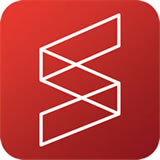 下载
下载
 小编简评:试家是一款为家具卖场、室内设计师、装修设计爱好者、
小编简评:试家是一款为家具卖场、室内设计师、装修设计爱好者、  下载
下载
 小编简评:您可以利用TPUCapture自定义快捷键来进行快速截图,同时
小编简评:您可以利用TPUCapture自定义快捷键来进行快速截图,同时  下载
下载
 小编简评:Photo Sorter 当重要的图片文件有效地丢失的时候你不
小编简评:Photo Sorter 当重要的图片文件有效地丢失的时候你不